En eller flera tangenter på ditt tangentbord saknas? Ditt tangentbord kommer fortfarande att vara användbart om det är en tangent du aldrig har använt, eller om tangenten fortfarande kan registrera ett tangenttryck utan plastlocket. Men vad händer om du inte gillar att arbeta på det här sättet eller om situationen är värre – någon tangent du redan använder mycket, som mellanslagstangenten? Hur som helst, du har bara två alternativ. Du kan köpa ett nytt tangentbord, eller så kan du göra om ditt befintliga tangentbord. För mig är det ingen mening att köpa ett nytt tangentbord bara för att en tangent är trasig. Om du också vill spara några pengar och vill gå vidare med det andra alternativet, så här kan du mappa om tangentbordet i Windows 10, 8, 7 och Vista.
Notera: Jag har provat dessa verktyg på min dator som kör Windows 10 Pro och de fungerar perfekt. Dessa verktyg kommer dock att fungera på Windows-versioner, som Windows 8.1, Windows 8, Windows 7 etc.
Mappa om tangentbordet i Windows 10 med hjälp av tredjepartsverktyg
Att mappa om nycklarna på din Windows-enhet är ganska enkelt om du vet vilket verktyg du ska använda. Det finns en hel del alternativ där ute och i den här artikeln kommer vi att täcka de bästa av dem. Men innan vi kommer till vår lista, låt oss se varför du kanske vill få en översyn av tangentbordet på Windows 10.
Varför ommappning av Windows-tangentbord
Här är några anledningar till att man bör överväga att mappa om Windows 10-tangentbordet:
- Om du bröt några tangenter på ditt tangentbord eller om tangentbordet slutar fungera, är ommappning av Windows 10-tangenter ett bra alternativ.
- Om du arbetar omväxlande med Windows och Mac och vill använda Windows-tangentbord på Mac. Jag upptäckte att det hjälper mycket att mappa om den vänstra Alt-knappen till Ctrl.
- Om du huvudsakligen använder din dator för spel, kan ommappning av några nycklar hjälpa dig att förbättra ditt spelande.
- Om du gör ett jobb där du använder en nyckel mycket kan det förbättra ditt arbetsflöde genom att mappa om den till en lättillgänglig nyckel.
Så, om någon av dessa skäl är vettig för dig, så här kan du fixa ditt tangentbord på Windows 10, 8.7 och Windows-maskiner.
Återaktivera Windows 10-nycklar med SharpKeys
Medan Windows låter dig mappa om tangenterna på ditt tangentbord med några registerjusteringar, är SharpKeys (gratis) ett verktyg med öppen källkod som gör den komplexa uppgiften åt dig. När du Ladda ner verktygetfölj stegen nedan för att lära dig hur du mappar om en nyckel med en annan nyckel:
- På SharpKeys huvudskärm, Klicka på “Lägg till”.
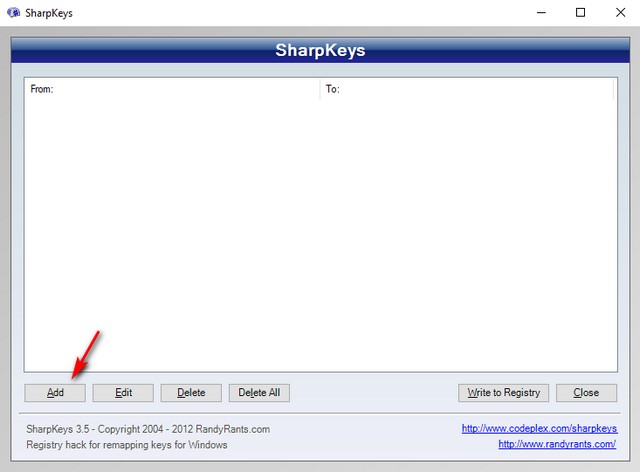
- Detta öppnar ett nyckelmappningsfönster. Här, från den vänstra rutan, välj den nyckel som du vill utföra någon annan åtgärd. Och från den högra rutan, välj den tangent vars funktion du vill att den ska utföra. Du kan också klicka “Typ” tillgängligt längst ned i båda rutorna och tryck sedan på önskad tangent för att göra det valet. När du har gjort ditt val, klicka på “OK” att fortsätta. På min dator ville jag inaktivera Scroll Lock, så jag valde “Special: Scroll Lock” från den vänstra rutan och “Turn Key Off” från höger.
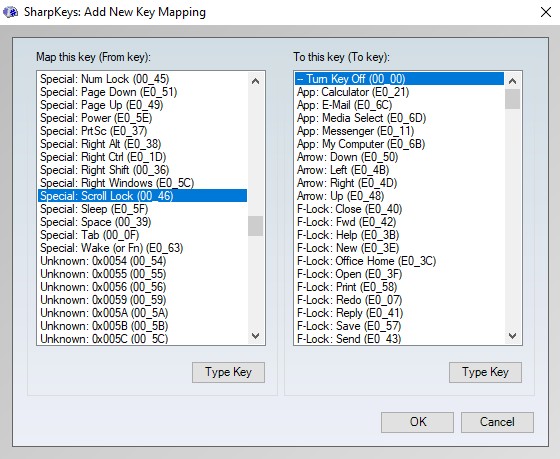
- När du återvänder till verktygets huvudskärm kommer du nu att se posten för den ommappning du vill utföra. För att slutföra detta, klicka på “Skriv till registret”.
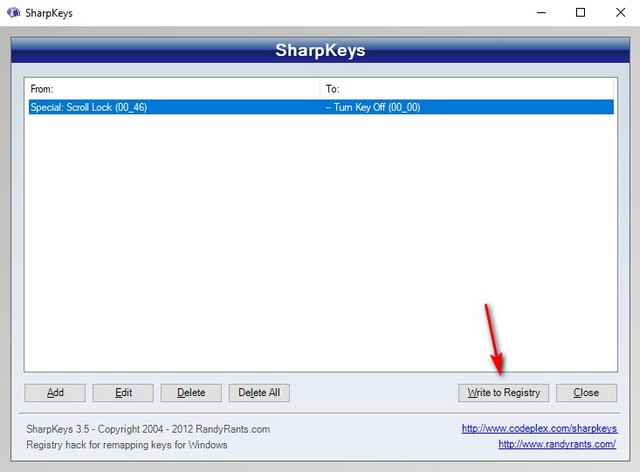
Nu när du startar om datorn kommer ditt tangentbord att ommappas. Om du vill ångra detta, ta bort posten från verktyget och klicka på “Skriv till registret” igen.
Tilldela om tangentbordstangenter i Windows 10 Använd andra verktyg
Även om metoden ovan är en av de enklaste och mest populära, är det inte den enda som får jobbet gjort. Om du letar efter några andra verktyg för att omtilldela tangentbordstangenter i Windows 10, här är några fler:
1. KeyTweak
KeyTweak är ett verktyg erbjuda många sätt – tre, för att vara exakt – att reparera en nyckel. Det första är att använda det virtuella tangentbordet. Med den här metoden kan du välja en nyckel som du vill mappa och sedan välja nyckeln från rullgardinsmenyn som du vill mappa den till. Det andra sättet, Half Teach Mode, fungerar väldigt lika. Det tredje (och sista) sättet är det fullständiga undervisningsläget. Detta gör att du kan trycka på både från-tangenten och kartan-till-knappen. Att använda det här verktyget kan vara lite förvirrande eftersom det använder skanningskoder istället för vanliga tecken.
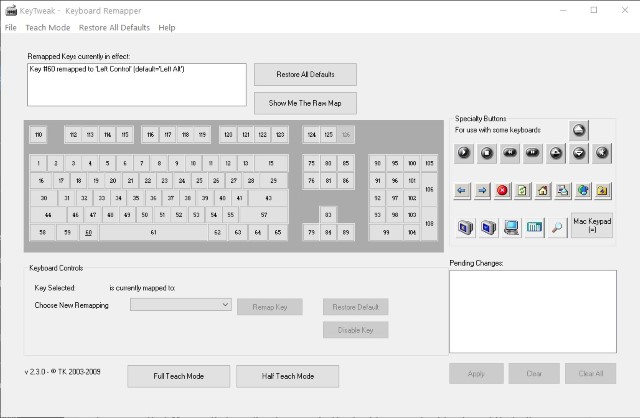
Jag tycker att det enklaste alternativet är att använda det virtuella tangentbordet. Som du kan se på bilden ovan Jag mappade om, vänster Ctrl-tangenten till Alt-tangenten. Jag gör detta för att jag arbetar på både Mac och Windows och det gör det enkelt för mig att växla mellan de två utan att störa mitt arbetsflöde.
Miljö: (Fri)
2. Microsoft Keyboard Layout Creator
Det här verktyget kanske inte är riktigt som de andra ommappningsverktygen på den här listan, men det låter dig göra det definiera din egen tangentbordslayout från början. Och om du vill kan du till och med definiera en baserad på en befintlig layout. Det kan vara användbart om du vill definiera en tangentbordslayout för ett språk som Microsoft ännu inte stöder. Detta verktyg har ett virtuellt tangentbord som låter dig trycka på för att tilldela valfri tangent. Den enda begränsningen med att använda detta är att du inte kan definiera nycklar som Return, Ctrl, Alt och Tab.
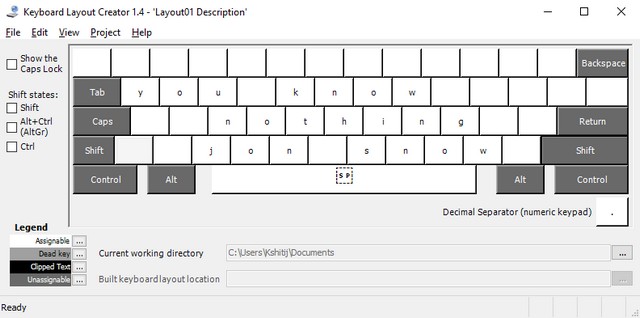
Miljö: (Fri)
3. Autosnabbknapp
AutoHotkey har ett annat tillvägagångssätt för ommappning av nycklar. Istället för att justera standardregistret låter det dig göra det skapa skript som du kan köra. En stor fördel du får med det här verktyget är möjligheten att exportera skript som körbara filer. Även om detta inte har något sådant gränssnitt, kan stegen för att skapa och köra skriptet lätt hittas i verktygets manual. Det här verktyget ger fler funktioner och är riktigt kraftfullt. Du kan inte bara retuschera tangenterna utan också du kan också skapa nyckellänkar, göra tangentbordsautomatiseringar körbara och mer. Observera att alla dessa proffsfunktioner också innebär att du måste investera tid för att lära dig den här appen. Om du bara vill fixa Windows-tangentbordet kommer ovanstående verktyg att vara mer än tillräckligt.
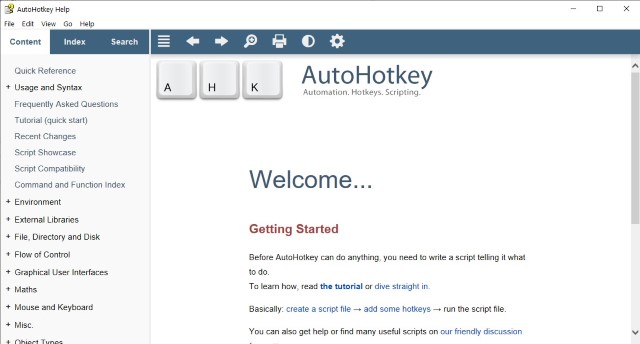
Miljö: (Fri)
4. Nyckelåterförare
Om du letar efter ett kraftfullt verktyg för ommappning av tangenter som inte bara låter dig mappa om tangenterna på ditt tangentbord utan även din mus, bör du kolla in det. Ansökan låter dig mappa om nycklar, trycka på musknappar och rotera mushjulet till olika värderingar. Det låter dig också byta nycklar vilket är mycket användbart. Om du till exempel är en utvecklare kan du enkelt byta Escape-tangenten och Caps Lock-tangenten. Applikationen tillåter användaren att begränsa ommappningen av specifika program och applikationer. Så du kan ställa in en annan nyckel för din skrivapp och en annan för din fotoredigeringsapp för att göra uppgifter enklare. Detta är bara toppen av isberget eftersom Key Remapper är ett kraftfullt verktyg som låter dig helt förändra hur du interagerar med ditt tangentbord och din mus.
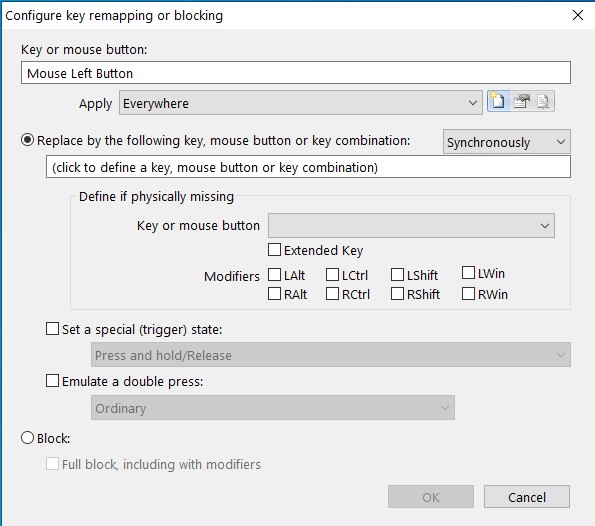
Miljö: Gratis, $24,95
Mappa om tangentbord i Windows 10 Enkelt med dessa verktyg
Några tangenter som saknas på ditt klaviatur låter dig inte stanna i din låt. Med hjälp av de ovan nämnda verktygen kan du enkelt retuschera ditt tangentbord i Windows 10 som du vill. Faktum är att du kan göra mer än att bara mappa tangentbordet. Du kan också skapa Windows 10 automatiseringskommandon som du kan utföra med några enkla tangenttryckningar. Kolla in dessa verktyg för ommappning av tangentbord och låt oss veta din favorit genom att skriva i kommentarsfältet nedan.
